ドキュメントの類をちゃんと読まずに、サンプルプロジェクトを見ながら始めたら、
案の定時間を持っていかれたので忘備録を残す。
環境
Unity 2018.3.2f1
利用素材

今回は「Kenney」様より「Isometric Blocks」を利用させていただいた。
Tile を並べ始めるまでの手順
プロジェクトの設定
まず、
[Edit] > [Project Settings] > [Graphics] の、
・[Transparenct Sort Mode] を [Custom Axis] に
・[Transparenct Sort Axis] の X、Y、Z
を、それぞれを設定
Tile を並べる Grid の作成
Hierarchy 上で右クリック > [2D Object] > [Isometric Tilemap] を選択し、
Scene に Isometric Tile を並べる Grid の作成。
Grid の Inspector はこんな感じ。
※Yの値については後述。
Tilemap オブジェクトの Inspector はこんな感じ。
Palette に Import する Sprite の準備
タイルチップのセット画像を Assets に読み込んで分割。
[Pixel Per Unit] には、1 Tile 当たりの幅を指定。
Palette の作成
[Window] > [2D] > [Tile Palette] から Tile Palette を表示。
[Grid] には [Isometric]、[Cell Size] には [Manual] を指定。
で、[Y] には、1 つのタイルの上面を、画面上で見た高さを幅で除算した値を指定。
これは、Tile 素材が 64*64 など、縦横の比率 1:1 なら 0.5 でOK。
今回利用した素材が 111*128 だったので、
128 / 2 / 111 = 0.576576…… 適当に切り捨て。
「Drag Tile, Sprite or Texture assets here.」って表示されるので、
「3.」の項で準備した Sprite をドラッグ&ドロップ。
ん?
え、なんかプレビューがめり込んでる?
Palette のプレビュー上でめり込んだ Tile を助ける
Palette の Prefab を選択し、[Open Prefab] で Grid にネストするかたちで存在している、
“Layer1” オブジェクトの Inspector を見る。
Tile Anchor に X:0.5、Y:0.5 が設定されていたので、それぞれ 1 に設定し直す。
すると、、
ガイドグリッド上にきれいにプレビューされた!
あとがき
ようやく Tile を並べ始めることが出来ました。
ところで、
Palette プレハブ(プレファブ?)の Tile Anchor のデフォルト値って、どこで決定されているんだろうか?
Palette の新規作成時には特に指定するUI存在してなかったのですが、
また理解したら記載いたします。
以上です!
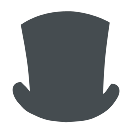

コメント
[…] Unity で Isometric Tilemap を始めるドキュメントの類をちゃんと読まずに、サン… […]